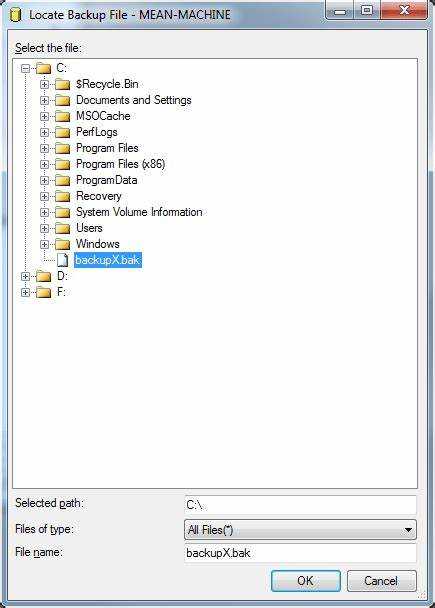
Файлы с расширением .bak являются резервными копиями баз данных, созданными в SQL Server. Чтобы восстановить данные из такого файла, необходимо следовать ряду четких шагов, чтобы избежать ошибок и потерь информации. Важно понимать, что восстановление данных из .bak файла может быть выполнено различными способами, в зависимости от ситуации, и этот процесс требует внимательности и точности на каждом этапе.
Первый шаг – подготовка среды для восстановления. Убедитесь, что у вас есть доступ к серверу SQL Server и что на нем установлена версия, совместимая с резервной копией. Также проверьте, что на сервере достаточно места для восстановления базы данных, так как файл .bak может занимать значительный объем.
Второй шаг – использование команды RESTORE для восстановления базы данных. Для этого можно воспользоваться SQL Server Management Studio (SSMS). В окне запросов используйте команду:
RESTORE DATABASE [имя_базы] FROM DISK = 'путь_к_файлу.bak'
Если вы хотите восстановить базу данных в новую локацию, можно указать опцию MOVE для переноса файлов данных и журналов:
RESTORE DATABASE [имя_базы] FROM DISK = 'путь_к_файлу.bak' WITH MOVE 'имя_логического_файла_данных' TO 'новый_путь_к_файлу_данных', MOVE 'имя_логического_файла_журнала' TO 'новый_путь_к_файлу_журнала'
Третий шаг – проверка целостности восстановленной базы. После восстановления базы данных важно выполнить проверку целостности с помощью команды DBCC CHECKDB. Это гарантирует, что данные не были повреждены во время восстановления:
DBCC CHECKDB ('имя_базы');
Не забывайте про регулярные тесты восстановления данных из резервных копий. Это поможет вам избежать неприятных сюрпризов в критические моменты.
Как подготовить SQL Server для восстановления из bak файла
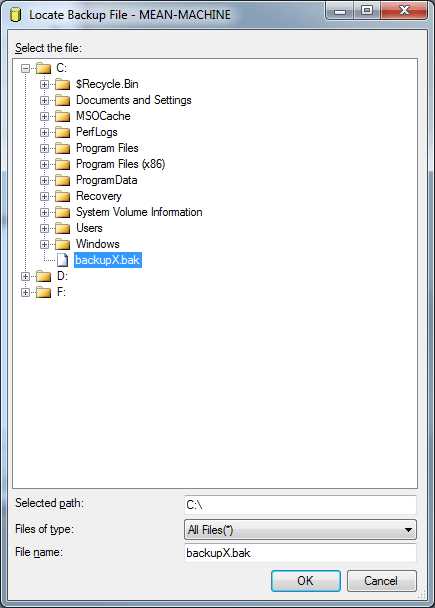
Перед началом процесса восстановления базы данных из .bak файла важно правильно настроить SQL Server для обеспечения корректной работы. Следующие шаги помогут вам подготовить сервер к этому процессу.
- Проверьте права доступа: Убедитесь, что у учетной записи, под которой работает SQL Server, есть необходимые разрешения на доступ к каталогу, где хранится .bak файл. Пользователь должен иметь права на чтение и выполнение в этом каталоге.
- Проверьте состояние сервера: Прежде чем приступать к восстановлению, убедитесь, что SQL Server работает корректно. Проверьте журнал ошибок сервера, чтобы исключить проблемы с сетью или другими службами, которые могут повлиять на процесс восстановления.
- Проверьте наличие достаточного места на диске: Важно, чтобы на диске, куда будет восстановлена база данных, было достаточно места. Проверьте, хватает ли пространства для восстановления всех файлов базы данных, включая логи и данные.
- Выберите правильную базу данных для восстановления: Если вы восстанавливаете базу данных в существующую, убедитесь, что она не используется в данный момент. Это можно проверить с помощью команды
sp_who2, чтобы убедиться, что нет активных соединений с базой данных. - Отключите или переключите базы данных в режим «восстановления»: Если вы восстанавливаете существующую базу данных, сначала нужно отключить ее или перевести в режим восстановления. Для этого используйте команды
ALTER DATABASE <имя_базы> SET SINGLE_USERилиALTER DATABASE <имя_базы> SET OFFLINE. - Проверьте настройки восстановленного файла: Убедитесь, что файлы данных и логи восстановятся в правильные каталоги. Если в .bak файле указаны пути, которые не существуют на сервере, необходимо вручную изменить их с помощью команды
WITH MOVEв процессе восстановления.
После выполнения этих подготовительных шагов можно переходить к самому процессу восстановления базы данных. Правильная настройка сервера минимизирует риски и обеспечивает успешное завершение операции восстановления.
Шаг 1: Создание базы данных для восстановления
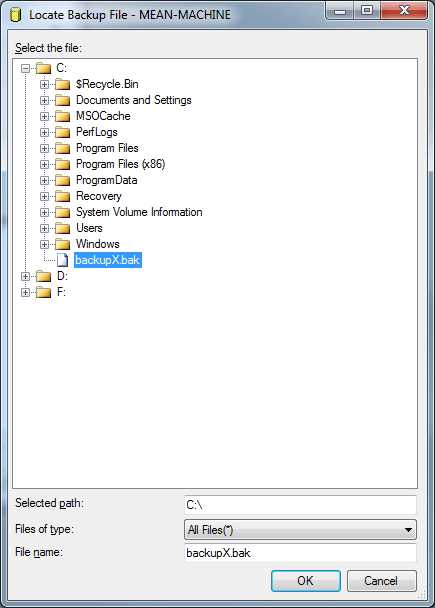
Перед восстановлением данных из .bak файла необходимо создать новую базу данных в SQL Server, которая будет использоваться для восстановления. Это важно, чтобы избежать конфликтов с существующими данными и обеспечить чистое место для восстановления.
Чтобы создать базу данных, используйте следующую команду в SQL Server Management Studio (SSMS):
CREATE DATABASE [ИмяБазыДанных];
Замените «[ИмяБазыДанных]» на название, которое вы хотите присвоить новой базе. После выполнения этой команды новая база данных будет создана, но она еще не готова для восстановления данных из .bak файла. SQL Server автоматически создаст базу данных с минимальными параметрами по умолчанию, но в некоторых случаях может потребоваться уточнение параметров.
Если вы хотите указать конкретное место для хранения файлов базы данных, используйте следующую команду:
CREATE DATABASE [ИмяБазыДанных] ON PRIMARY ( NAME = [ИмяДанныхФайла], FILENAME = 'C:\Путь\к\файлу\ИмяДанныхФайла.mdf' ) LOG ON ( NAME = [ИмяЛогФайла], FILENAME = 'C:\Путь\к\файлу\ИмяЛогФайла.ldf' );
Замените пути на реальные, соответствующие вашей системе. Если необходимо, укажите дополнительные файлы для разделения данных и журналов. Важно, чтобы путь к файлам был доступен для SQL Server и соответствовал политике хранения данных вашей организации.
После создания базы данных можно приступать к восстановлению. При восстановлении данных из .bak файла будет использоваться база данных, которую вы только что создали. Убедитесь, что база данных не используется другими процессами и готова к восстановлению.
Шаг 2: Восстановление bak файла через SQL Server Management Studio
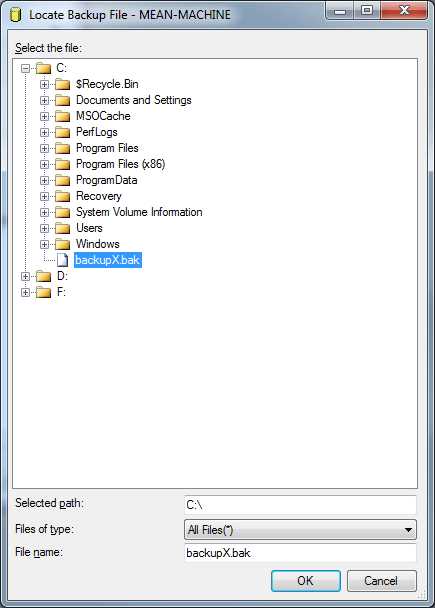
Для восстановления базы данных из файла .bak через SQL Server Management Studio (SSMS), выполните следующие действия:
1. Откройте SSMS и подключитесь к экземпляру SQL Server, на котором планируется восстановление.
2. В панели «Объекты» в левой части окна найдите и правой кнопкой мыши кликните на узел «Базы данных». В открывшемся меню выберите пункт «Восстановить базу данных…».
3. В окне восстановления выберите «Источник восстановления» как «Файл», а затем нажмите «Добавить», чтобы указать путь к .bak файлу. После этого выберите нужный файл резервной копии и нажмите «Открыть».
4. После добавления файла, SSMS автоматически предложит несколько параметров для восстановления. Важно проверить, что поле «База данных» содержит имя, которое вы хотите использовать для восстановления. Если необходимо, укажите новое имя базы данных.
5. Перейдите во вкладку «Файлы». Здесь вы можете настроить местоположение файлов данных и журналов транзакций. Убедитесь, что указаны правильные пути для сохранения данных на диске, чтобы избежать проблем с доступом.
6. На вкладке «Параметры» можно выбрать тип восстановления. Если вам нужно восстановить базу данных до точки времени, установите соответствующие параметры. Если восстанавливаете полный бэкап, выберите «Восстановить с последним журналом транзакций» или оставьте настройки по умолчанию для полного восстановления.
7. Нажмите «OK» для начала процесса восстановления. SSMS отобразит сообщение о завершении операции. Если восстановление прошло успешно, база данных будет доступна для использования.
Рекомендуется перед восстановлением убедиться, что на сервере достаточно места для хранения всех файлов, а также убедиться, что текущий пользователь имеет соответствующие права на восстановление базы данных.
Шаг 3: Проверка целостности восстановленной базы данных
После восстановления базы данных из резервной копии в SQL Server необходимо провести проверку целостности данных для гарантии корректности восстановления. Для этого можно использовать команду DBCC CHECKDB, которая выполняет несколько уровней проверки базы данных, включая проверку логической и физической целостности объектов, индексов и ссылок на данные.
Чтобы проверить целостность восстановленной базы данных, выполните следующую команду в SQL Server Management Studio (SSMS):
DBCC CHECKDB('имя_базы_данных');
Команда проверит все важные аспекты базы данных, включая таблицы, индексы и связи между ними. Важно, чтобы процесс завершился без ошибок. Если в процессе обнаружены проблемы, SQL Server предложит способы их исправления, например, с помощью команды DBCC CHECKDB с параметром REPAIR_ALLOW_DATA_LOSS, но важно понимать, что использование этого параметра может привести к потере данных.
Дополнительно, можно проверять лог восстановления базы данных. Для этого используйте команду DBCC LOGINFO, которая позволит вам увидеть состояние журнала транзакций и информацию о выполненных операциях восстановления.
Если восстановление прошло успешно и команда DBCC CHECKDB не вернула ошибок, можно быть уверенным в целостности базы данных. В противном случае необходимо выполнить дополнительные действия по исправлению ошибок, чтобы минимизировать риски для данных.
Шаг 4: Решение проблем с несовместимостью версии при восстановлении
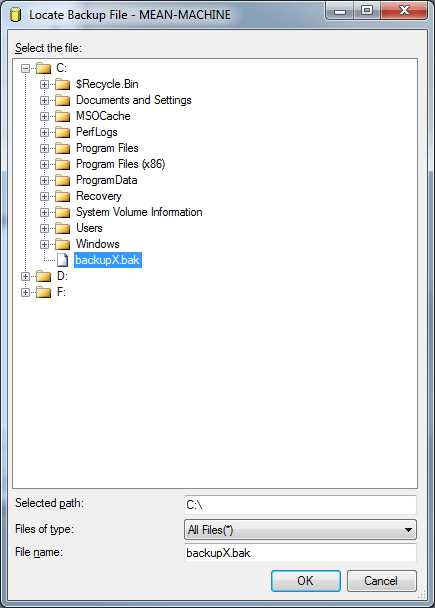
При восстановлении базы данных из файла .bak в SQL Server может возникнуть ошибка несовместимости версий. Это связано с тем, что .bak-файл, созданный в одной версии SQL Server, не всегда может быть восстановлен на более ранней версии из-за различий в структуре и функциональности баз данных.
Для решения этой проблемы важно понимать, что SQL Server не поддерживает прямое восстановление резервных копий, сделанных на более новой версии, на более старую версию. Например, база данных, созданная в SQL Server 2019, не может быть восстановлена на SQL Server 2017. В этом случае нужно применить другие методы для переноса данных, такие как создание скриптов для создания структуры базы данных или экспорт данных.
Если вам необходимо восстановить базу данных на более поздней версии, первым шагом будет проверка версии исходного сервера и версии целевого сервера. Это можно сделать через запрос:
SELECT @@VERSION;
Если восстановление на более раннюю версию невозможно, рассмотрите следующие решения:
1. Использование режима совместимости. Если база данных восстановлена на более новой версии SQL Server, но необходимо работать с функциями старой версии, можно установить режим совместимости базы данных, используя команду:
ALTER DATABASE [имя_базы] SET COMPATIBILITY_LEVEL = 110; -- для SQL Server 2012
2. Использование инструмента SQL Server Management Studio (SSMS) для создания скриптов для создания базы данных. Этот метод включает создание структуры базы данных с помощью генерации скриптов в SSMS, после чего данные можно импортировать вручную.
3. Воспользуйтесь инструментом Microsoft SQL Server Data Tools для миграции данных между версиями SQL Server. Этот инструмент позволяет экспортировать и импортировать данные, структуры таблиц и другие объекты между различными версиями сервера.
4. В случае с резервной копией из более старой версии SQL Server можно выполнить обновление до более новой версии с использованием команд для обновления резервной копии, таких как DBCC CHECKDB или восстановление через файлы миграции. Это решение подходит, если вы планируете постепенно перейти на более новую версию без потери данных.
Точное понимание и применение методов решения проблемы несовместимости версий поможет избежать ошибок и гарантировать успешное восстановление базы данных.
Шаг 5: Настройка прав доступа и завершение процесса восстановления
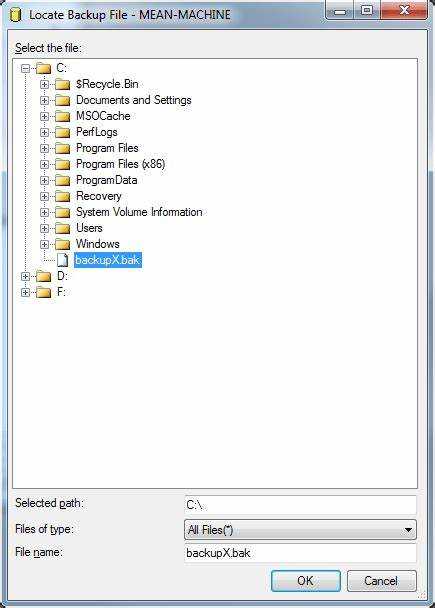
После завершения восстановления базы данных из .bak файла необходимо настроить права доступа для пользователей, чтобы они могли полноценно работать с данными. Для этого сначала проверьте, существует ли нужная учетная запись в SQL Server и правильно ли настроены ее привилегии. Если учетная запись еще не создана, можно использовать следующую команду для ее создания:
CREATE LOGIN имя_пользователя WITH PASSWORD = 'пароль';
После этого создайте пользователя для базы данных, связав его с логином:
USE имя_базы_данных; CREATE USER имя_пользователя FOR LOGIN имя_пользователя;
Теперь, в зависимости от уровня доступа, назначьте соответствующие роли. Например, для предоставления прав на чтение и запись можно использовать следующую команду:
ALTER ROLE db_datareader ADD MEMBER имя_пользователя; ALTER ROLE db_datawriter ADD MEMBER имя_пользователя;
Если необходимо предоставить более широкие права, например, права администратора базы данных, используйте команду:
ALTER ROLE db_owner ADD MEMBER имя_пользователя;
После настройки прав доступа проверьте, что все пользователи имеют необходимые разрешения для работы с базой данных. Это можно сделать с помощью системных представлений, например, sys.database_principals.
Завершив настройку доступа, можно окончательно подтвердить успешное восстановление базы данных. Для этого выполните команду:
RESTORE DATABASE имя_базы_данных WITH RECOVERY;
Это завершит восстановление, разрешив доступ к базе данных для всех пользователей с соответствующими правами. Важно, чтобы после восстановления базы данных она была доступна для всех пользователей и приложений, которые должны с ней работать.
Вопрос-ответ:
Что делать, если .bak файл не открывается в SQL Server?
Если .bak файл не открывается в SQL Server, необходимо проверить несколько возможных причин. Во-первых, убедитесь, что файл не поврежден и что его путь указан правильно. Во-вторых, убедитесь, что версия SQL Server, на которой вы пытаетесь восстановить базу данных, поддерживает формат .bak файла. Иногда файл может быть создан в более новой версии SQL Server, и старые версии могут не поддерживать его. Также проверьте наличие достаточных прав доступа к файлу и директории, где он расположен. Если ошибка сохраняется, попробуйте восстановить .bak файл на другом сервере или с использованием другой версии SQL Server.
Как открыть bak файл в SQL Server?
Для того чтобы открыть и восстановить базу данных из bak файла в SQL Server, нужно выполнить несколько простых шагов. Во-первых, откройте SQL Server Management Studio (SSMS) и подключитесь к серверу. Затем, в разделе «Объекты», щелкните правой кнопкой мыши по папке «Базы данных» и выберите «Восстановить базу данных». В открывшемся окне выберите «Из устройства» и укажите путь к вашему bak файлу. После этого выберите базу данных для восстановления или создайте новую, если нужно. Нажмите «ОК», и SQL Server начнёт процесс восстановления данных из bak файла.






